Αν πωλείτε ή δωρίζετε τον παλιό σας Mac, ίσως χρειαστεί να επαναφέρετε το εργοστάσιο όχι μόνο για να προσφέρετε στους νέους χρήστες ένα νέο ξεκίνημα αλλά και για να διασφαλίσετε ότι τα δεδομένα σας είναι ασφαλή από τους νέους ιδιοκτήτες.
Φυσικά μπορείτε να εξετάσετε την αφαίρεση του λογαριασμού χρήστη από το σύστημα και τη δημιουργία ενός νέου λογαριασμού διαχείρισης για τους νέους χρήστες, αλλά ο ευκολότερος και πιο ενδελεχής τρόπος είναι να μορφοποιήσετε πλήρως το σύστημά σας και να εγκαταστήσετε ξανά το OS X.
- Αντιγράφων ασφαλείας
Το πρώτο βήμα σε οποιαδήποτε επαναφορά στο εργοστάσιο του συστήματος είναι η πλήρης υποστήριξη του. Μπορείτε να το κάνετε αυτό χρησιμοποιώντας το Time Machine ή με ένα εργαλείο κλωνοποίησης συστήματος. Κάθε μέθοδος θα πρέπει να έχει ως αποτέλεσμα ένα πλήρες αντίγραφο του υπολογιστή σας, το οποίο μπορείτε να επαναφέρετε ή να μεταναστεύσετε σε ένα νέο σύστημα, αν χρειαστεί.
- Απενεργοποίηση λογαριασμών στο διαδίκτυο
Στη συνέχεια, βεβαιωθείτε ότι έχετε απενεργοποιήσει τις υπηρεσίες που σχετίζονται με το σύστημά σας, καθώς ορισμένες από αυτές είναι συγκεκριμένες για το συγκεκριμένο μηχανισμό και απαιτούν άδεια λειτουργίας περιορισμένου αριθμού μηχανών. Για παράδειγμα, εάν αναπαράγετε τη μουσική του iTunes σε επιπρόσθετους υπολογιστές, θα πρέπει να τους εξουσιοδοτήσετε να παίξουν οποιοδήποτε περιεχόμενο iTunes που προστατεύεται από DRM. Εάν το Mac με το οποίο χωρίζετε είναι ένα από αυτά τα συστήματα, απενεργοποιήστε πρώτα αυτήν την εξουσιοδότηση.
- Καταργήστε οποιοδήποτε υλικό τρίτου κατασκευαστή
Αν έχετε προσθέσει αναβαθμίσεις ή επεκτάσεις στο σύστημα, τότε μπορείτε να τους αφαιρέσετε. Οι αναβαθμίσεις μνήμης RAM και σκληρού δίσκου μπορεί να είναι δύσκολες ή περιττές για την αναίρεση, αλλά εάν έχετε εγκατεστημένο ένα Mac Pro με κάρτες PCI Express, τότε αν δεν τις πουλάτε μαζί ως πακέτο, εξετάστε το ενδεχόμενο να τους απομακρύνετε από το σύστημα.
- Μορφοποίηση και επανεγκατάσταση
Το επόμενο βήμα είναι να διαμορφώσετε το σύστημά σας και να εγκαταστήσετε ξανά το αρχικό λογισμικό του λειτουργικού συστήματος που συνοδεύει το λογισμικό. Παρόλο που μπορείτε να εγκαταστήσετε την πιο πρόσφατη έκδοση του OS X που αγοράσατε από το App Store, τεχνικά αυτό είναι ένα αντίγραφο με άδεια για εσάς και όχι για τους νέους ιδιοκτήτες. Η επανεγκατάσταση της αρχικής έκδοσης του OS X θα επιτρέψει στους νέους ιδιοκτήτες να επιλέξουν την έκδοση που θα ήθελαν να εγκαταστήσουν.
Για να επανεγκαταστήσετε την αρχική έκδοση του OS X, εάν το Mac σας έφερε ένα γκρι DVD εγκατάστασης και αποκατάστασης, τοποθετήστε το στη μονάδα οπτικού δίσκου και επανεκκινήστε το με το πλήκτρο C που έχετε κρατήσει πατημένο. Στη συνέχεια, επιλέγοντας τη γλώσσα σας, επιλέξτε Disk Utility από το μενού Utilities. Στο βοηθητικό πρόγραμμα Disk, επιλέξτε τον εσωτερικό σκληρό σας δίσκο (που αναφέρεται παραπάνω από τα ονόματα τόμων που περιέχονται σε αυτό) και θα πρέπει να εμφανιστεί μια καρτέλα "Partition". Σε αυτήν την καρτέλα, επιλέξτε "1 διαμέρισμα" από το αναπτυσσόμενο μενού και, στη συνέχεια, δώστε στο διαμέρισμα ένα όνομα, ορίστε το ως "Mac OS Extended (Journaled)" και εφαρμόστε τις αλλαγές.
Αν το σύστημά σας δεν συνοδεύεται από ένα γκρι DVD επαναφοράς, τότε θα χρειαστεί να χρησιμοποιήσετε το Internet Recovery για να επαναφέρετε την αρχική έκδοση του OS X. Με αυτόν τον τρόπο θα έχετε πρόσβαση στους διακομιστές της Apple και θα λάβετε τα εργαλεία εγκατάστασης για τη σωστή έκδοση που συνοδεύει το σύστημά σας. Για να το κάνετε αυτό, βεβαιωθείτε ότι έχετε μια κατάλληλη σύνδεση στο Internet για χρήση με το Internet Recovery και, στη συνέχεια, κάντε επανεκκίνηση με τα πλήκτρα Option-Command-R που διατηρούνται για να αναγκαστεί η φόρτωση στο Internet Recovery. Και πάλι, χρησιμοποιήστε το Disk Utility για να διαχωρίσετε πλήρως την εσωτερική μονάδα εκκίνησης και, στη συνέχεια, κλείστε το Disk Utility.
Μόλις διαμορφωθεί ο σκληρός δίσκος, μπορείτε να προχωρήσετε στην εκτέλεση του προγράμματος εγκατάστασης του OS X και περιμένετε να γίνει λήψη του περιεχομένου και να ρυθμιστεί στο σύστημα.
Αφού ολοκληρωθεί ο εγκαταστάτης, το σύστημα θα επανεκκινήσει και θα εμφανίσει την οθόνη καλωσορίσματος του βοηθού εγκατάστασης OS X, οπότε μπορείτε να κρατήσετε το κουμπί τροφοδοσίας για να κλείσετε το σύστημα (όταν ενεργοποιηθεί στη συνέχεια, θα ξεκινήσει από τον βοηθό). Τώρα είναι έτοιμο για τους νέους ιδιοκτήτες να ενεργοποιηθούν και να ρυθμιστούν, σαν να έφτασε η Mac απευθείας από το εργοστάσιο.
Ερωτήσεις; Σχόλια? Έχετε μια λύση; Δημοσιεύστε τα παρακάτω ή στείλτε μας e-mail!
Να είστε βέβαιος να μας ελέγξετε στο Twitter και το.


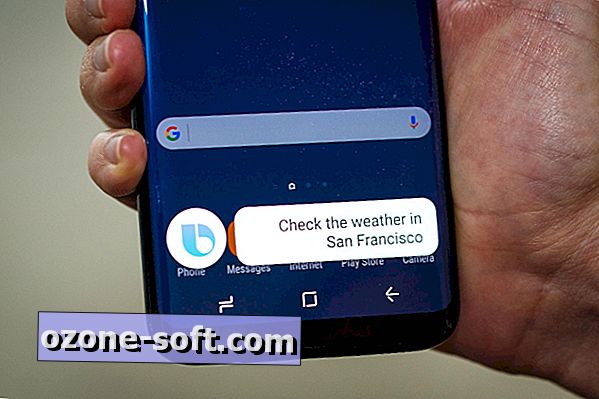










Αφήστε Το Σχόλιό Σας